A veces, usted puede experimentar hipo lento mientras trata de usar el Internet desde su casa. A veces, estos problemas pueden atribuirse a la configuración de DNS de su enrutador porque su ISP no siempre tiene las mejores velocidades del servidor DNS.
La configuración de su servidor DNS también puede afectar su seguridad al utilizar Internet, ya que algunos servidores DNS vienen con firewalls y medidas integradas para evitar que abra sitios web o maliciosos, mientras que otros no hacen nada para protegerle.
En este tutorial, le mostraremos cómo puede editar la configuración DNS de su enrutador inalámbrico si experimenta velocidades de Internet más lentas de lo que debería.
¿Velocidades lentas o poca seguridad? Intente cambiar su DNS
Tabla y sumario del artículo
Un servidor DNS pobre se inundará fácilmente a medida que los usuarios le envíen spam con solicitudes de uso de Internet. Esta es la razón por la que los usuarios de Internet a menudo ven hipo de velocidad en su servicio desde sus ISPs. A veces, los servidores no están lo suficientemente bien equipados para manejar tanto tráfico.
Un buen servidor DNS no sólo tiene los recursos para manejar las solicitudes de todos los usuarios sin afectar el rendimiento de sus descargas y cargas, sino que también incluye funciones de seguridad para ayudarlo a no tropezar con sitios web que son conocidos por el fraude y el robo de información.
Lo ideal es encontrar un servidor DNS que tenga una buena combinación de estas dos características: velocidad y seguridad. Una vez que lo hayas hecho, puedes añadirlo fácilmente a la configuración de DNS de tu router para aprovecharlo cada vez que quieras usar Internet en cualquiera de tus dispositivos.
El servidor DNS público de `s es un servidor probado y verdadero, rápido y confiable, así que si usted quiere uno que va a proporcionar velocidad y confiabilidad, es una buena manera de hacerlo. Por esa razón, este es el servidor DNS que agregaré en este tutorial. También hay otras opciones, como por ejemplo, un servicio gratuito.
Cómo cambiar la configuración de DNS de su enrutador
Todos los enrutadores son diferentes en términos de cómo están configurados, pero lo que buscarás cuando abras la configuración de tu enrutador inalámbrico en un navegador web, como por ejemplo , será esencialmente el mismo, así que por favor, ten paciencia con nosotros si la configuración de tu enrutador no es exactamente la misma que la nuestra.
Para este tutorial, te mostraré cómo cambiar la configuración de DNS de tu enrutador desde un enrutador inalámbrico Verizon FiOS (ahora Frontier en mi área). Tenga en cuenta que su interfaz de usuario puede variar ligeramente en función del fabricante del router, pero la configuración debe ser similar en la mayoría de los casos.
Para cambiar los DNS de tu router, sigue estos pasos:
1) Inicie su navegador web preferido y en la barra de URL, escriba 192.168.1.1 y presione la tecla return/enter de su teclado.
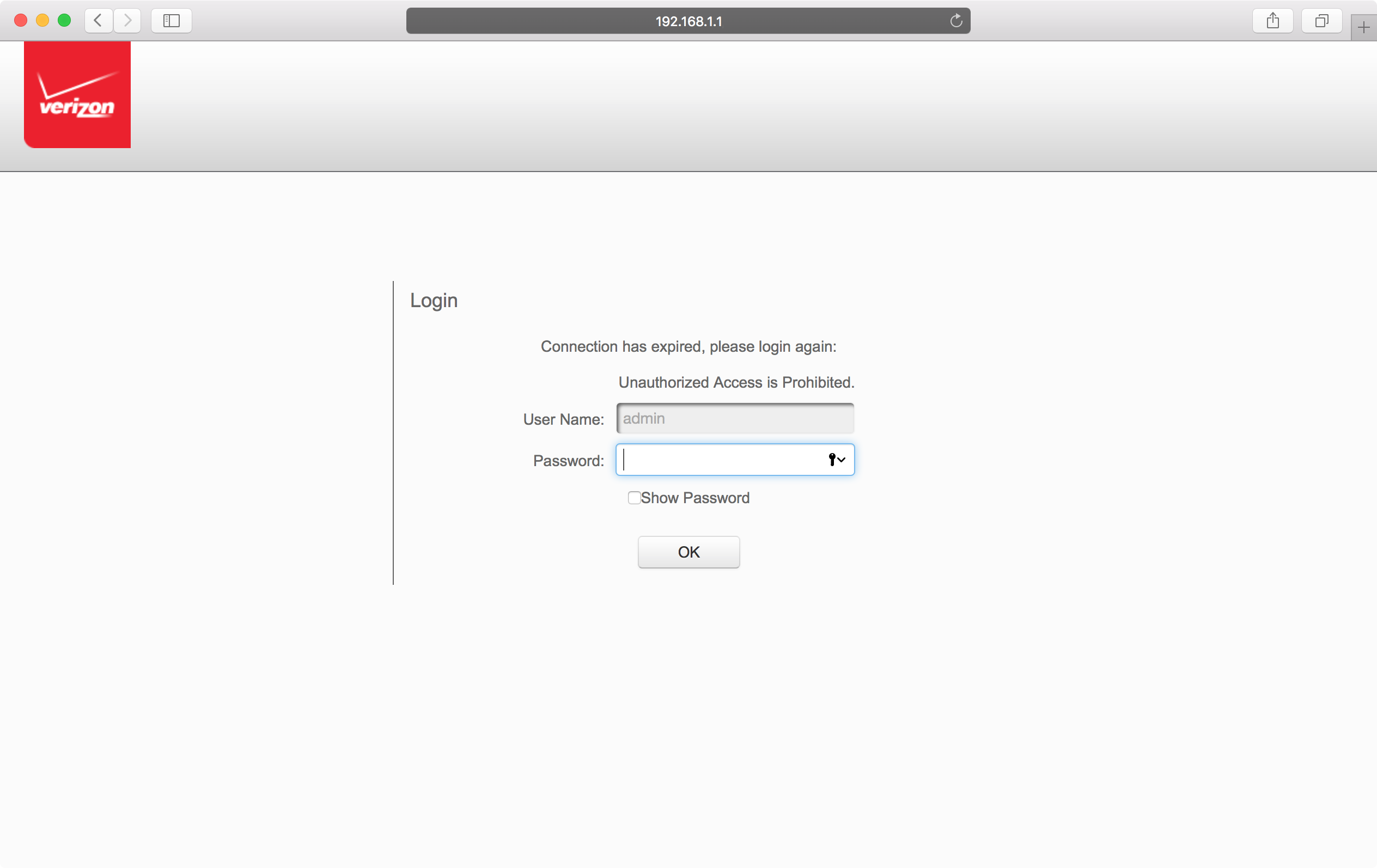
2) Lo que verás es una pantalla de inicio de sesión donde puedes introducir tu nombre de usuario y contraseña para tu router – así que ahora entrarás.
3) Si sus credenciales eran correctas, se le llevará a la página principal de configuración de su router. Haga clic en el botón de configuración de red de su enrutador para configurar su red en profundidad. El mío se llama Mi red .
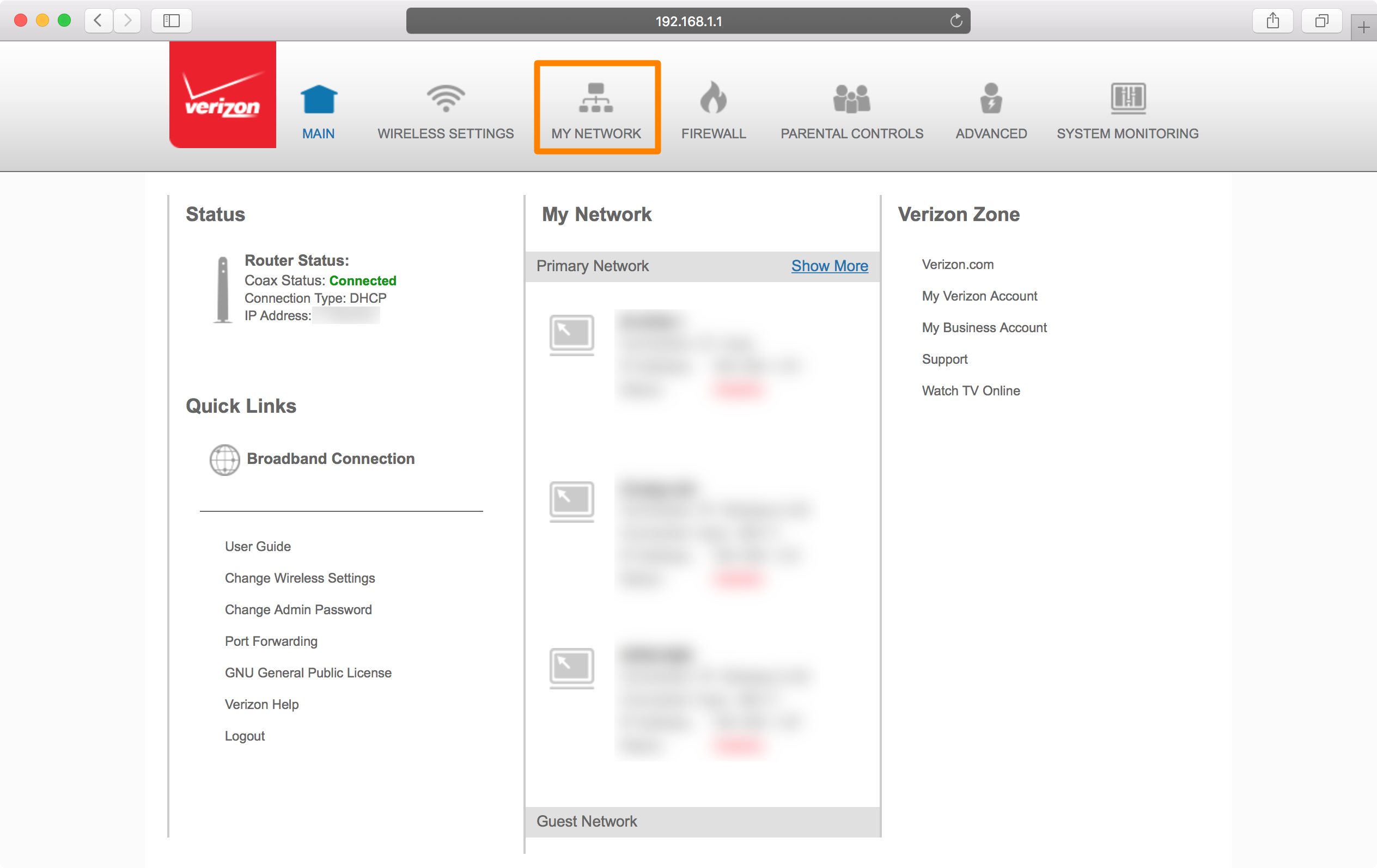
4) Una vez que cargue su red, haga clic en el botón de edición de la fuente principal de su conexión a Internet. La mía va a ser mi conexión Ethernet/Coaxial.
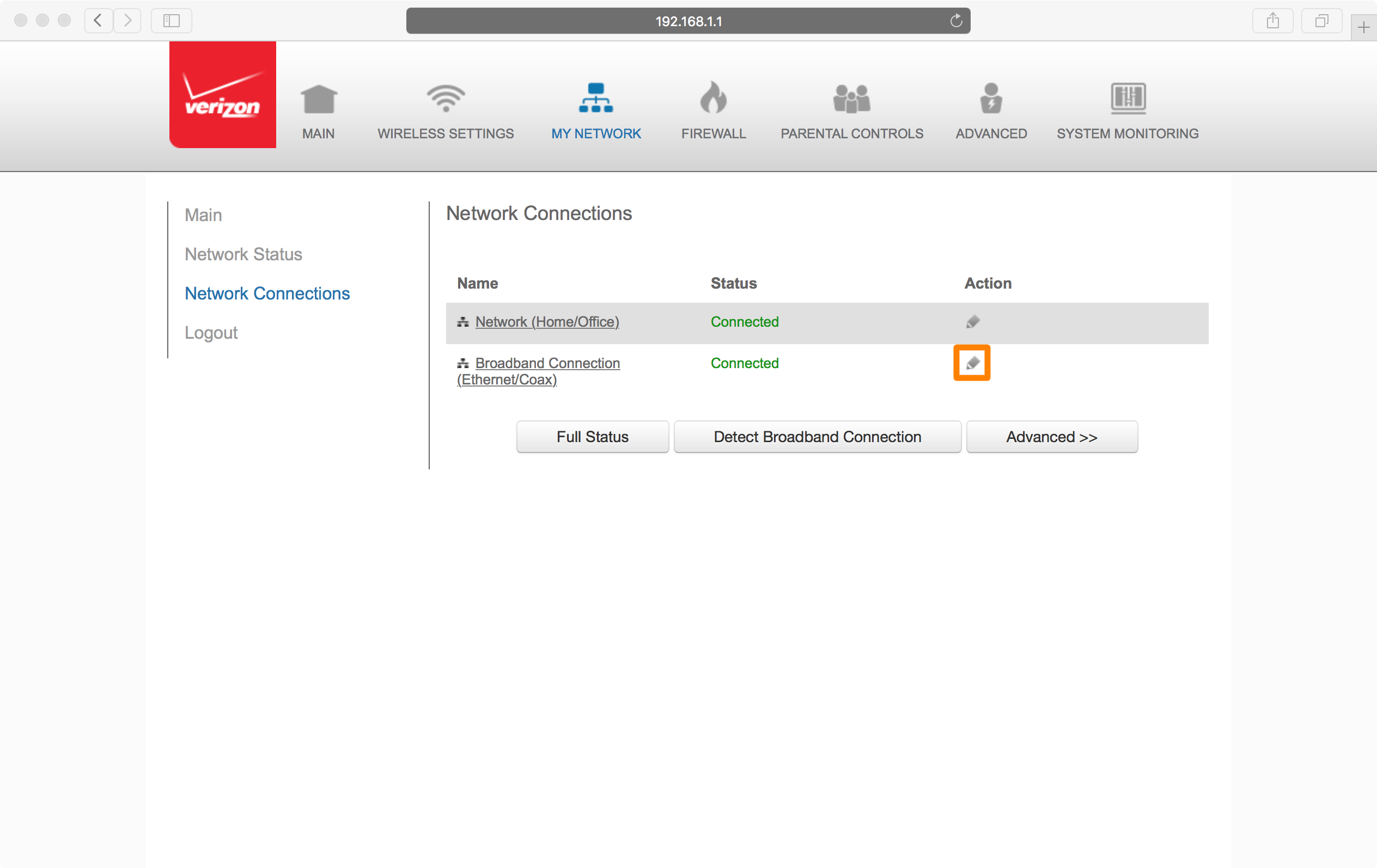
5) Es posible que aparezca un mensaje de advertencia que indique que la edición de esta configuración podría interferir con la conexión a Internet; siga adelante y continúe de todos modos si se le solicita.
6) La siguiente interfaz muestra todas las propiedades de su conexión a Internet. Busca un botón de configuración o de edición – en mi caso era configuración.
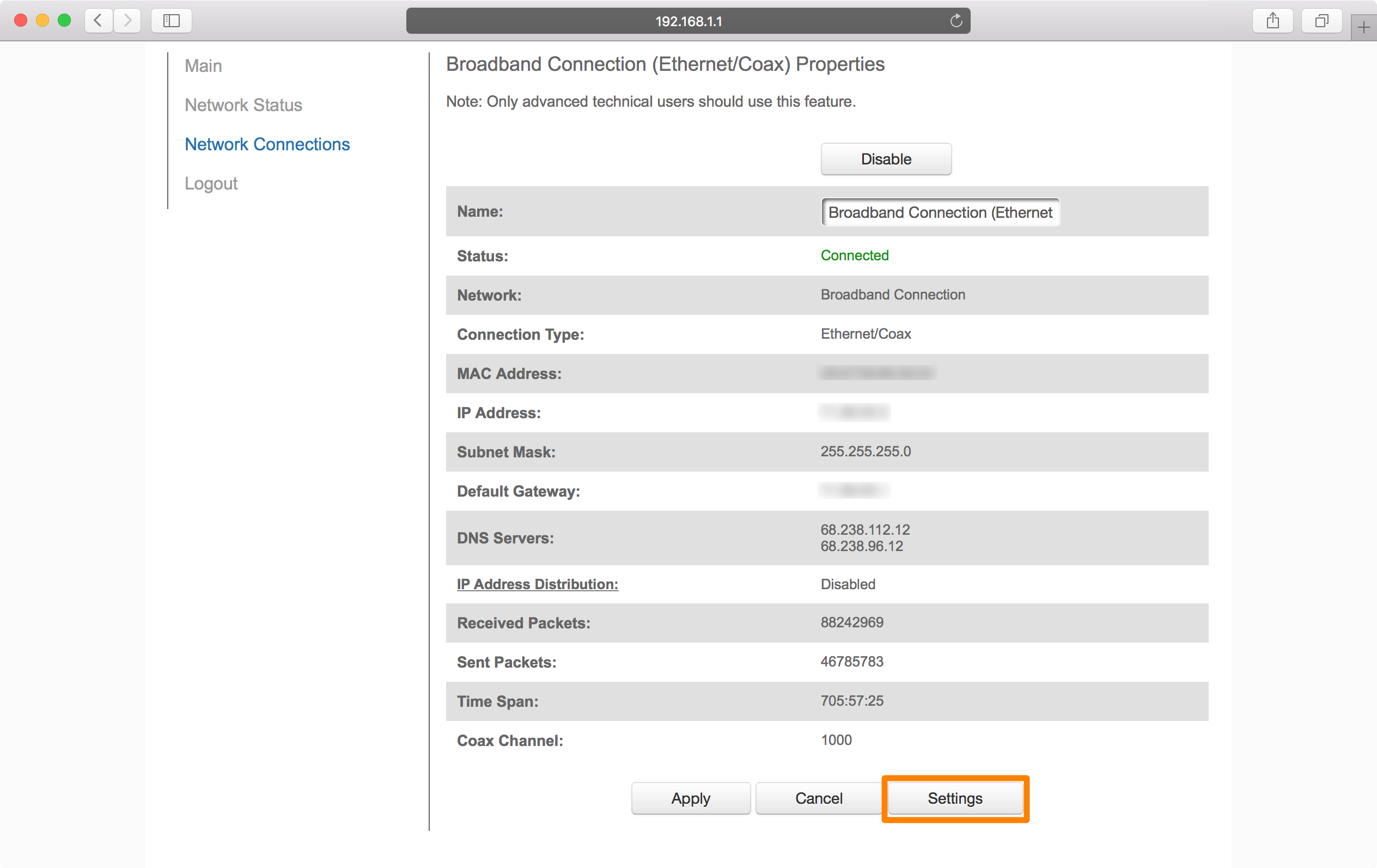
7) Una vez en modo de edición, busque un campo relacionado con la configuración DNS. En algunos casos, es posible que tenga que cambiar la configuración a manual para que pueda modificarse en lugar de configurarse automáticamente.
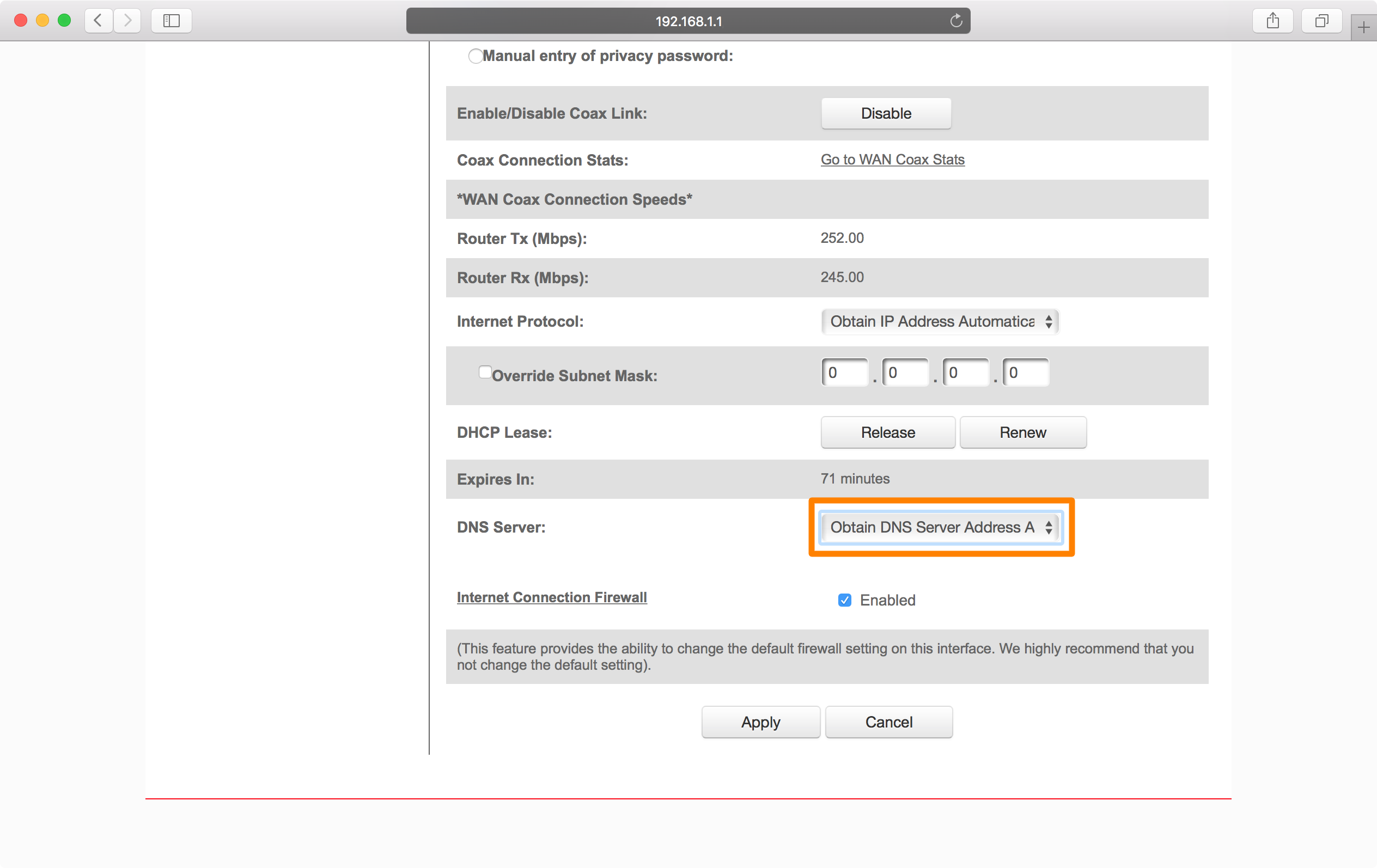
8) Elija un servidor DNS que desee utilizar, como el servidor DNS público de Google (8.8.8.8 o 8.8.4.4), y conéctelo a la configuración DNS primaria y secundaria. Después, haga clic en el botón de aplicar o guardar en la parte inferior de la página.
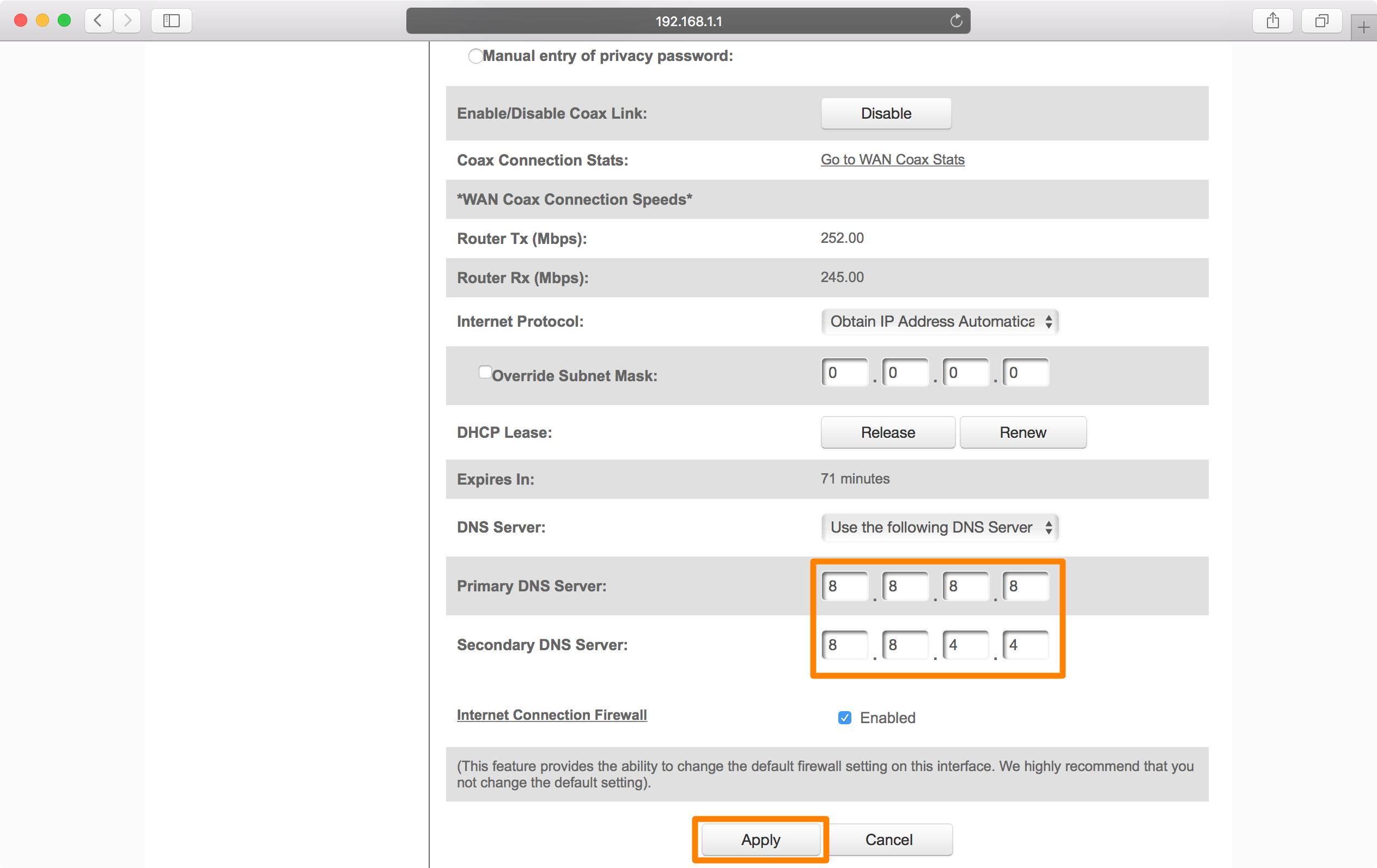
9) Después de guardar los cambios, se le reenviará a la misma página en la que estaba antes, donde podrá verificar el cambio de DNS.
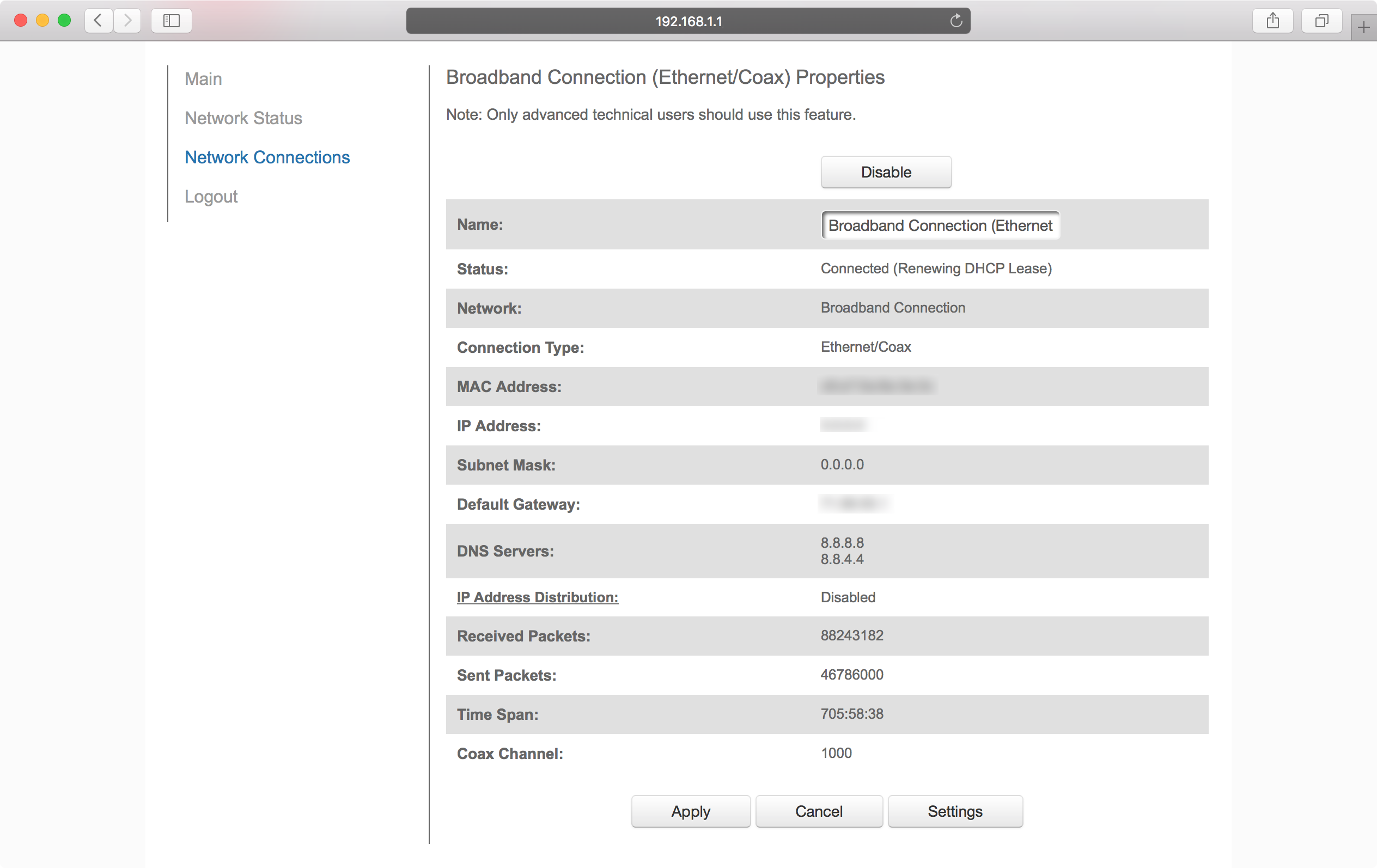
10) Su enrutador puede mostrar una dirección IP de 0.0.0.0.0 durante unos momentos mientras renueva su contrato de arrendamiento de DHCP y reconfigura su red. Sólo dale unos 30 segundos y tu internet debería estar completamente funcional una vez más.
¡Eso es todo lo que hay que hacer! Ha cambiado la configuración de DNS de la red y, dado que lo ha hecho desde el enrutador en lugar del propio dispositivo, este cambio afecta a todos los equipos de la red de forma inmediata.
Envolviendo
Hay toneladas de servidores de DNS para elegir, incluyendo algunos que bloquean los anuncios de todos los sitios web, otros que mejoran su seguridad y otros que simplemente ofrecen mejoras en la velocidad.
Tenga en cuenta que el aumento de la velocidad de Internet es subjetivo. Si ya está utilizando un servidor DNS rápido, es posible que no vea un aumento de velocidad. Las personas que verán aumentos de velocidad son aquellas que están usando servidores DNS lentos para empezar.
También leer:
¿Cambiar el servidor DNS de su router le ayudó en algo a su velocidad de Internet? Comparta su experiencia en los siguientes comentarios.
